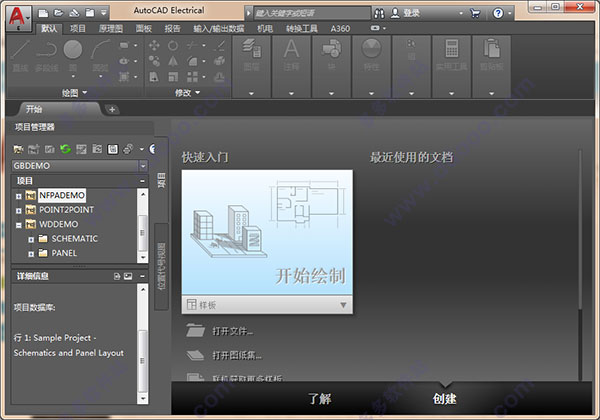
autocad electrical 2019 32位破解安装教程:
1、下载解压,得对照autocad electrical 2019 32位原程序、破解文件和简体中文语言包;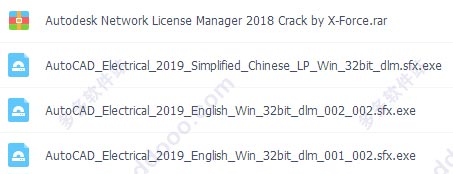
2、双击“AutoCAD_Electrical_2019_English_Win_32bit_dlm_001_002.sfx”安装程序的解压,默认解压的路径为C:\Autodesk\,建议不要更改,防止之后的安装出现错误;
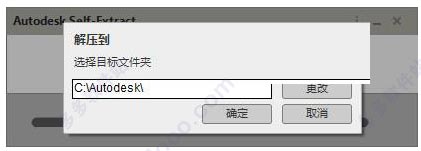
3、解压的时间大概为5分钟,进入欢迎安装使用界面,目前只能选择english点击Next继续安装,后面可以通过简体中文语言包进行安装;
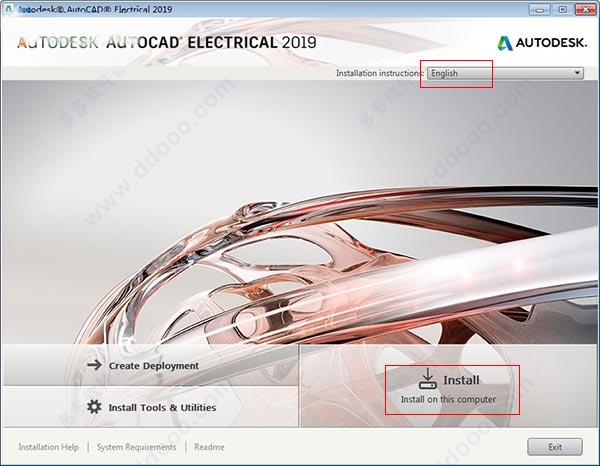
4、可以对软件的安装使用语言选择,点击我接受软件的许可协议;
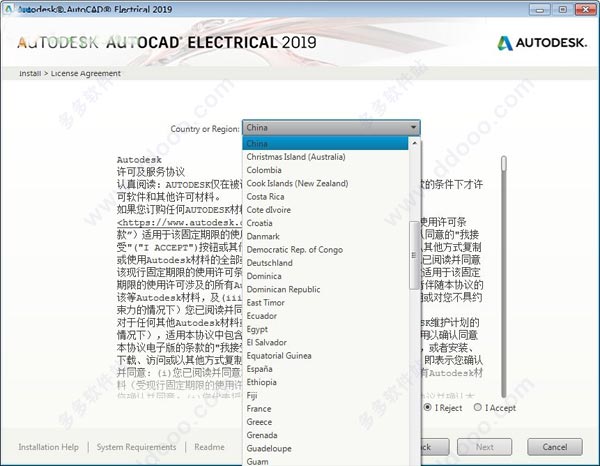
5、选择要安装的组件,软件安装目录默认为【C:\Program Files\Autodesk\】用户可以自行更改;
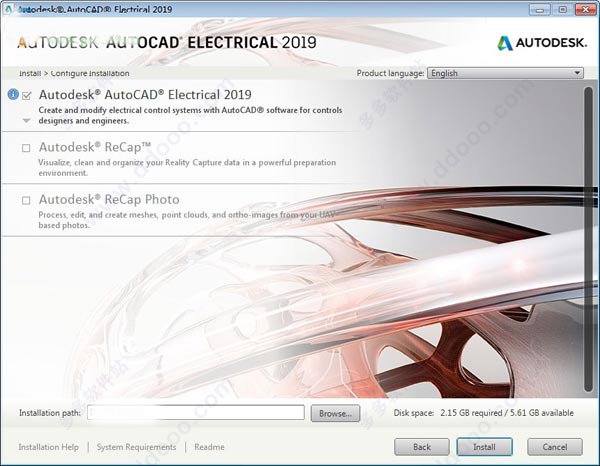
6、正在安装中,请耐心等待即可完成;
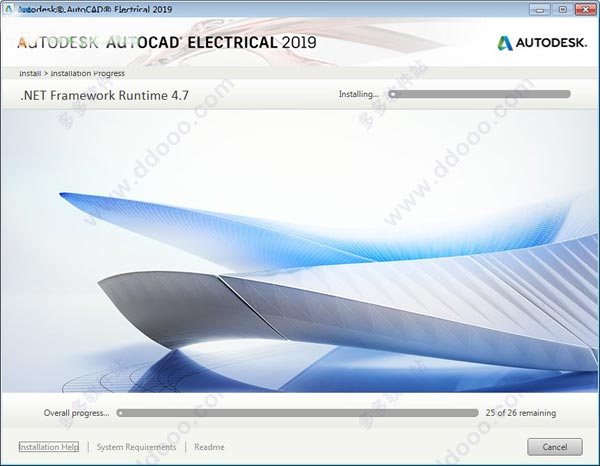
7、成功安装后,再安装一下autocad electrical 2019简体中文补丁包。
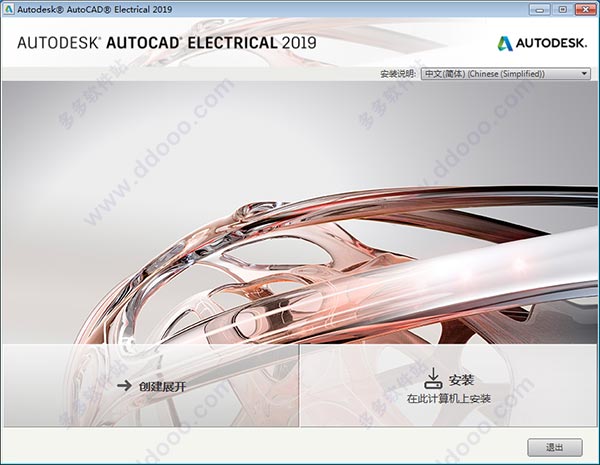
8、接下来对软件进行破解操作,因为autocad electrical 2019属于autocad软件中的一个模块,故破解方法和破解cad2019相同,点击桌面快捷方式启动软件后,弹出知识兔开始吧,选择许可类型:选择多用户
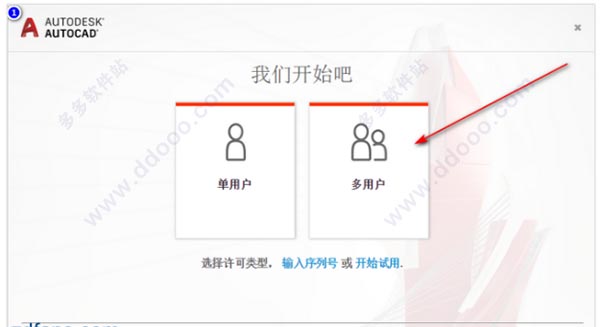
-> 指定许可服务器类型:单一许可服务器 -> 服务器名称输入127.0.0.1;
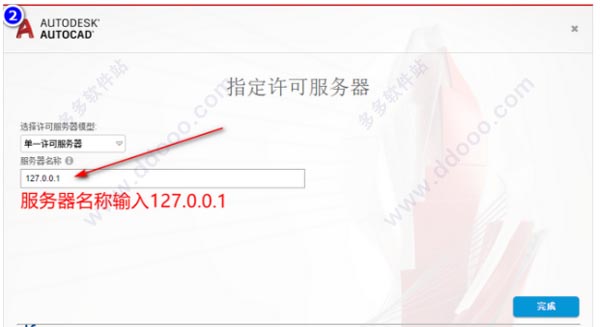
弹出FlexNET许可证查找框->点击Next->输入你计算机用户名(系统属性里可在查看);
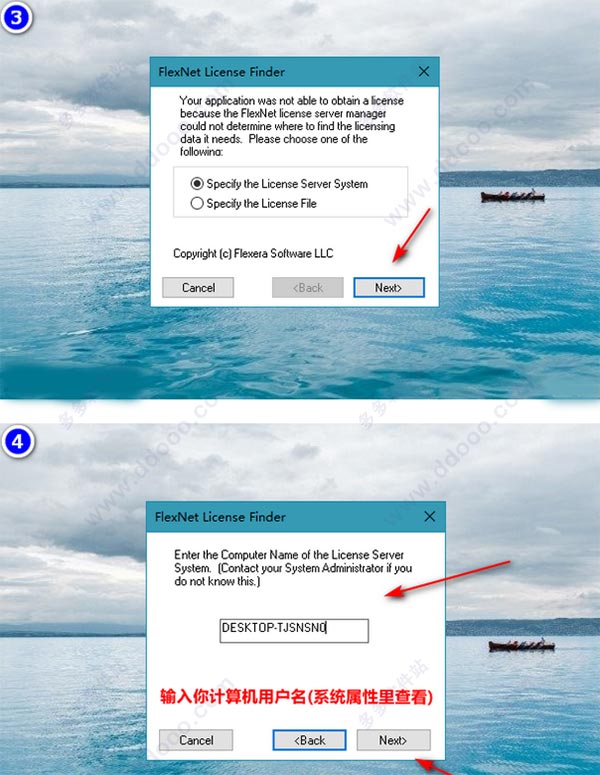
忽略所有关于网络许可不可用的错误警告提示,单击关闭软件自动退出!
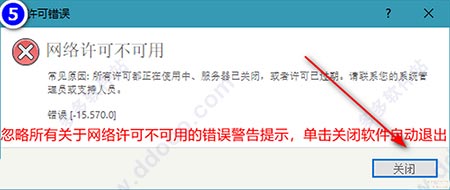
9、安装网络许可证管理器,打开NLM.msi安装包路径见下面:// 重要步骤
32位C:\Autodesk\AutoCAD_2019_Simplified_Chinese_Win_64bit_dlm\x64\zh-CN\Tools\NLM\NLM.msi
64位C:\Autodesk\AutoCAD_2019_Simplified_Chinese_Win_32bit_dlm\x86\zh-CN\Tools\NLM\NLM.msi
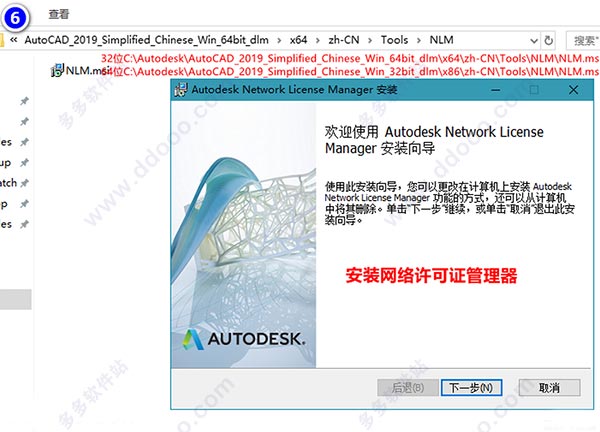
32位 将破解文件 Crack-nlm-2018-x86\adskflex.exe 复制替换到 C:\Autodesk\Network License Manager
64位 将破解文件 Crack-nlm-2018-x64\adskflex.exe 复制替换到 C:\Autodesk\Network License Manager
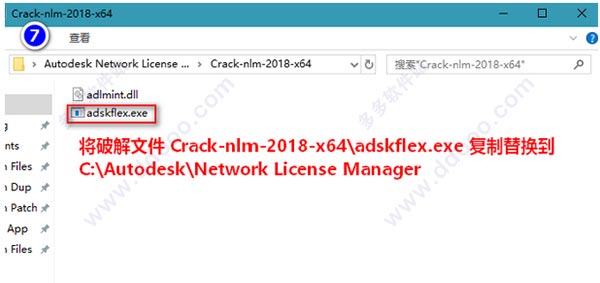
将破解文件 adlmint.dll 复制替换到 C:\Program Files\Common Files\Autodesk Shared\CLM\V7\MSVC14
注意:如果提示许可证错误,请检查已经安装的Autodesk 应用程序安装目录里有没 adlmint.dll 这个模块。如没有就复制进去!
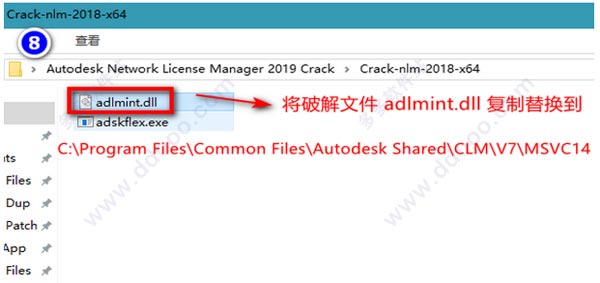
例如Sim Studio Tools 2016 R3,您还须将这个破解文件复制替换到 C:\Program Files\Autodesk\SimStudio Tools 2016
10、右键记事本编辑破解许可证文件 lic.dat 里面填上您的计算机名和MAC地址;
在桌面或开始菜单找到 LMTOOLS Utility 启动,点击System Settings里查看;或者命令提示符cmd里输入ipconfig /all 查看;
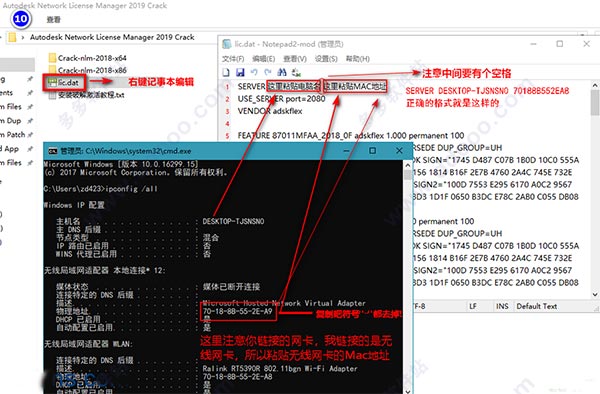
11、启动网络许可证管理器 LMTOOLS Utility ,点击Config Service标签,添加服务:
Service Name:Autodesk
Path to the lmgrd.exe file:C:\Autodesk\Network License Manager\lmgrd.exe
Path to the license file:D:\lic.dat //这里填你存放的破解许可证文件lic.dat的详细路径;
-勾选User Services 和 Start Servic at Power UP,然后点Save Service,是否添加点是;
-点击Service/License File标签,打钩LMTOOLS ignores license file path environment variables;
-点击Start/Stop/Rerad标签,点击ReRead License File;
-点击Server Status标签,点击Perform Status Enquiry;
信息结果框如有这句表示成功: adskflex: UP v11.13.1
如有这句则表示功能已经激活:Users of 87011MFAA_2018_0F:
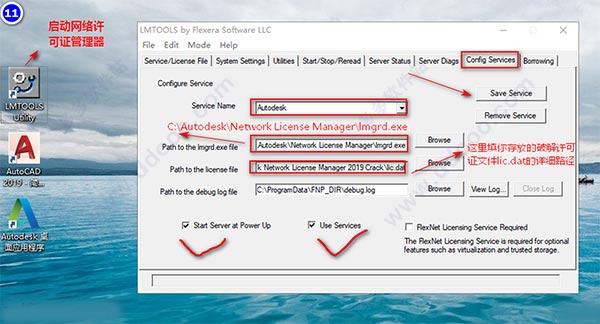
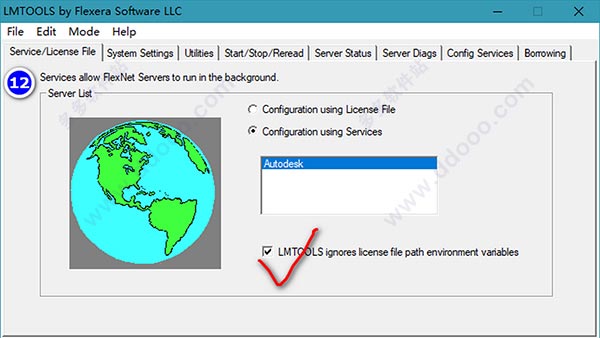
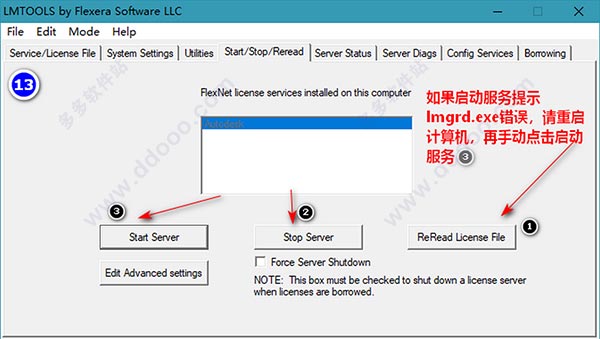
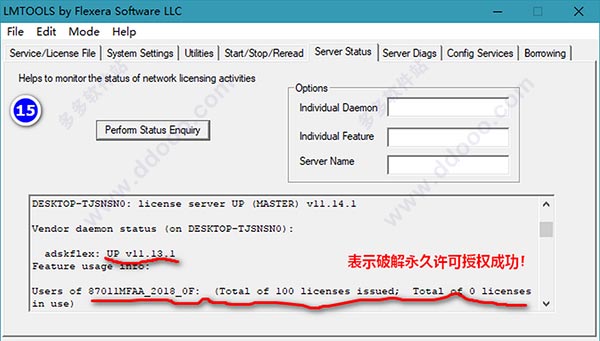
12、完成破解激活,现在启动软件,又弹出知识兔开始吧,选择许可类型:
选择多用户 -> 指定许可服务器类型:单一许可服务器 -> 服务器名称输入127.0.0.1
再次启动就是永久许可授权,终于搞定。
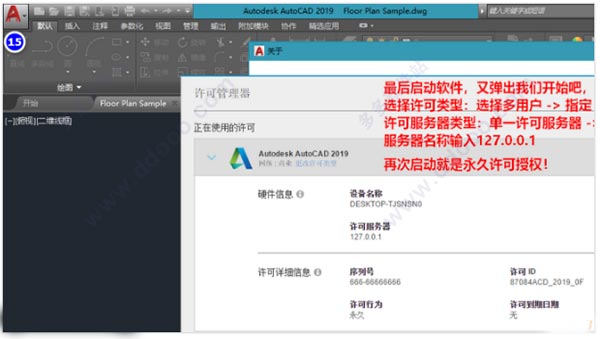
注:如果添加的Autodesk服务启动提示lmgrd.exe错误,请重启计算机手动启动,
桌面网络许可证管理器LMTOOLS Utility -> Start/Stop/Rerad -> Start Servce
或者右键此电脑->管理->服务和应用程序->服务->Autodesk-启动。
软件功能
一、电气文档编制1、自动生成报告
生成和更新自定义的报告。
2、客户和供应商协作
与利益相关方轻松共享 DWG 图形。
3、轻松管理项目
使用文件夹来组织图形并对电气绘图项目文件重新排序。
4、PDF 发布
将原理图发布到多页 PDF
二、电气原理图设计
1、导线编号、元件标记
通过自动进行导线编号和元件标记来减少错误。
2、回路设计和重复使用
使用回路编译器进行简单的电气设计。
3、电气原理图符号库
从丰富的电气符号库中进行选择。
4、实时错误检查
在构建阶段开始前发现问题。
三、电气控制设计
1、线圈和触点交互参考
实时跟踪主/辅触点。
2、从电子表格生成 PLC I/O 图形
定义项目的 I/O 指定。
3、用于零件的目录浏览器
增强了预览功能,支持直接插入元件。
4、与 Inventor 的互操作性
与 Inventor 相结合的机电解决方案。
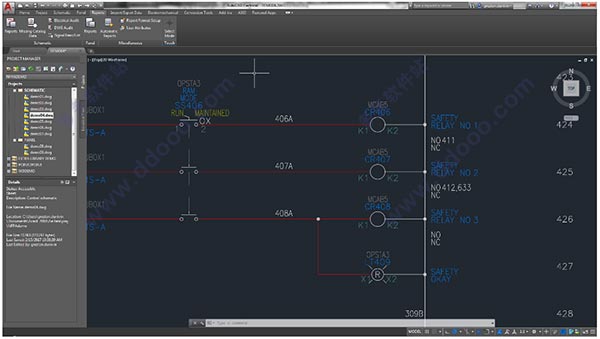
autocad electrical 2019系统要求
1、操作系统Microsoft Windows 7 SP1(含更新 KB4019990)(32 位和 64 位)
Microsoft Windows 8.1(含更新 KB2919355)(32 位和 64 位)
Microsoft Windows 10 周年更新(仅限 64 位)(版本 1607 或更高版本)
2、处理器
基本:2.5 - 2.9 GHz 处理器
建议:3+ GHz 处理器
3、内存
基本:8 GB
建议:16 GB
4、显示器分辨率
传统显示器:
1920 x 1080 真彩色显示器
高分辨率和 4K 显示器:
在 Windows 10 64 位系统(配支持的显卡)上支持高达 3840 x 2160 的分辨率
5、显卡
基本:1 GB GPU(具有 29 GB/s 带宽并与 DirectX 11 兼容)
建议:4 GB GPU(具有 106 GB/s 带宽并与 DirectX 11 兼容)
6、磁盘空间
12.0 GB>
下载仅供下载体验和测试学习,不得商用和正当使用。
下载体验
